ساعت، وسیلهای است که برای آگاهی از میزان زمان سپری شده از روزمان از آن استفاده میکنیم. دقت این وسیله اما تا چه حد برایتان اهمیت دارد؟ میگویند وقت طلاست و اهمیت این موضوع درست زمانی برایمان آشکار میشود که درگیر ثانیههای مهم و سرنوشتساز در زندگیمان میشویم. از همین رو دقت ساعتی که در طول روز از آن استفاده میکنیم حتی در حد ثانیه بسیار اهمیت دارد. از آنجایی که اکثر ما هر روز ساعات زیادی را صرف کار با کامپیوتر یا لپتاپ خود میکنیم امروز در دیجی رو قصد داریم تا به شما یاد بدهیم چگونه ثانیه شمار را در ویندوز 10 روی ساعت موجود در نوار وظیفه سیستم خود فعال کنید، پس در ادامه این مقاله با ما همراه شوید.
برای انجام اینکار لازم است تا سری به ترفندهای رجیستری بزنیم. اما قبل از آنکه به سراغ ویرایش رجیستری و مراحل آن جهت اضافه کردن ثانیهشمار ویندوزی برویم بهتر است حتماً با استفاده از راهنمای مقاله ما در دیجیرو از رجیستری ویندوز خود بکاپ یا نسخه پشتیبان بگیرید.
بعد از یک بکاپ گیری صحیح و اصولی در راستای حفظ اطلاعات سیستم، تنها کافیست با استفاده از فشار دادن کلیدهای Ctrl + R نوار جستجوی ویندوز را باز کرده، عبارت regedit را در آن تایپ و در نهایت اپلیکیشن ویرایشگر رجیستری را از نتایج ظاهر شده انتخاب کنید. بعد از ظاهر شدن پنجره رجیستری، به مسیر زیر وارد شوید:
HKEY_CURRENT_USER\Software\Microsoft\Windows\CurrentVersion\Explorer\Advanced
روی پوشه Advanced در ویرایشگر ریجستری (Registry Editor) راست کلیک کرده و سپس روی “New -> DWORD (32-bit) Value” کلیک کنید.
نام ورودی باز شده را ShowSecondsinSystemClock بگذارید.
دوبار روی ورودی جدید کلیک کرده و عدد 1 را در قسمت Value data وارد نمایید. این تنها کاریست که لازم است انجام دهید. حالا با ریستارت کردن سیستم خود و بالا آمدن آن باید ثانیه شمار را در قست پایین سمت راست صفحه دسکتاپ خود مشاهده کنید. به همین سادگی!


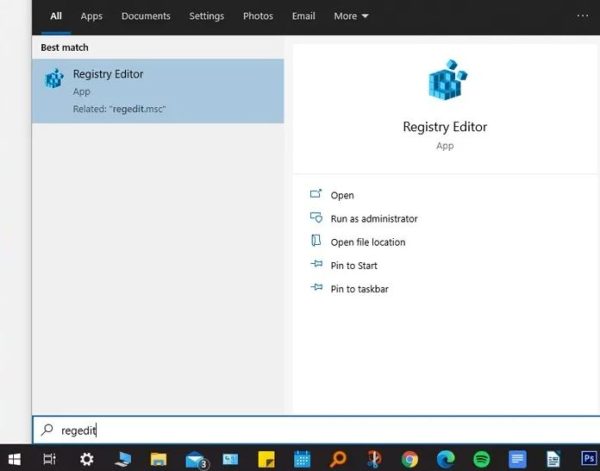
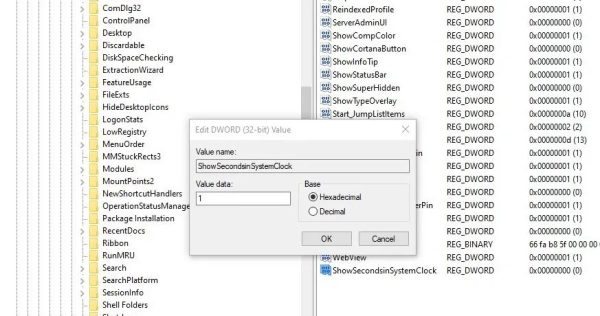






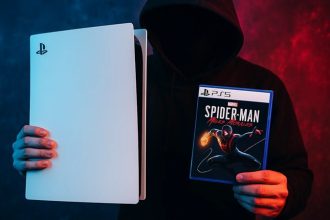
ویندوز من 11 هست ولی این اتفاق نیوفتاد